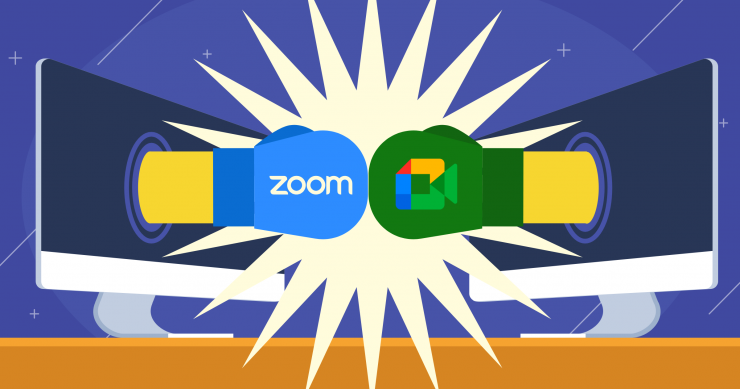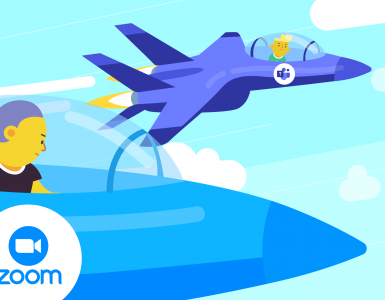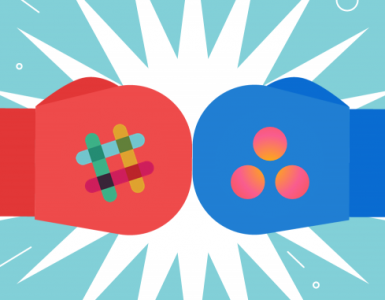Éra práce na dálku a internetového propojení je tady a komunikační nástroje jsou teď hlavním tématem na celém světě. Zdá se, že pandemie zastavila svět v pohybu. Ale není to tak úplně pravda, že? Spíš spustila největší pracovní experiment na světě – práci na dálku.
S rostoucí potřebou efektivní online komunikace poslední roky jasně ukázaly, že práce na dálku může být úspěšně řízena pomocí videokonferencí a dalších nástrojů pro vzdálenou práci. Tyto aplikace nám umožňují pokračovat v spolupráci s kolegy tváří v tvář… alespoň digitálně. Pokročily natolik, že se člověk ptá, jestli vůbec ještě někdy budeme muset chodit do kanceláře.
V moři těchto aplikací vyvstává Google Meet vs Zoom jako jedno z nejdůležitějších srovnání pro dnešní organizace. Proto je úplně přirozené, že je těžké se rozhodnout, který z nich je pro vaši firmu ten pravý. Proto jsem se trochu poohlédla a jsem tu, abych vám poskytla pár užitečných informací.
A mimochodem, mějte na paměti, že vždy existují i jiné možnosti. Pokud si myslíte, že ani jedna z těchto dvou aplikací není pro vaše podnikání vhodná, zkuste Chanty. Vytvořili jsme týmový chat s funkcí videokonferencí, a jsem si jistá, že jakmile ho vyzkoušíte, už nebudete chtít jinak.
Takže bez dalšího zdržování pojďme porovnat Google Meet a Zoom a zjistit, který z nich je lepší.
Pozadí
Dříve známý jako Google Hangouts, Google se v roce 2017 rozhodl přejmenovat svou komunikační službu na Google Meet. Spolu s Google Chatem tvoří součást standardního balíčku G Suite, kancelářského balíku od Google.
Aplikace byla představena jako podnikům přátelská verze Hangouts, vhodná pro web, Android i iOS. Zpočátku podporovala 30 účastníků, později se toto číslo zvýšilo až na 250 účastníků pro uživatele G Suite. Pro uživatele bez G Suite umožňuje až 100 účastníků.
Software je skvělý nejen pro pracovní workshopy a hovory, ale také pro menší setkání s přáteli.
Podívejme se teď na Zoom.
Zoom byl spuštěn o něco dříve, v roce 2013. V době, kdy Google Meet přišel na trh, už Zoom vydělal miliardu dolarů a stal se tzv. jednorožcem mezi firmami. Jako platforma je Zoom založený na cloudu a je možné ho používat na všech hlavních zařízeních a operačních systémech, jako jsou Windows, Mac, Android, iOS a další.
Na vrcholu své popularity během pandemie, kdy měl přibližně 300 milionů denních uživatelů, čelil problémům s bezpečností, za což byl široce kritizován. Od té doby udělal obrovský pokrok v oblasti zabezpečení a posílil své opatření na ochranu soukromí.
Uživatelsky přívětivé funkce, které Zoom nabízí, z něj udělaly oblíbenou aplikaci pro videokonference mezi všemi skupinami uživatelů.
Google Meet vs Zoom: Začínáme
Obě aplikace teď nabízejí jednoduchý způsob připojení, a i ta nejméně technicky zdatná osoba, kterou znám, se dokáže připojit.
Google Meet je navíc velmi snadný na používání, a proto ho máme rádi. Pokud máte účet G Suite, stačí se přihlásit svými přihlašovacími údaji a jste tam. Pokud nejste uživatelem G Suite, stačí se přihlásit ke svému Gmail účtu a hotovo. Pro firemní použití však potřebujete účet Google Workplace.
Jakmile se přihlásíte a vytvoříte schůzku, obdržíte odkaz na schůzku, kód, číslo pro přihlášení a PIN. Sdílejte tyto informace s kýmkoli, kdo se chce ke schůzce připojit. Stačí, když kliknou na odkaz, zadají kód nebo vytočí číslo a zadají PIN. Je to opravdu tak jednoduché!
Stejně tak Zoom. Stačí si stáhnout instalátor Zoomu a spustit aplikaci. Pokud chcete vytvořit schůzku, přihlaste se na úvodní obrazovce instalátoru, nebo pokud jste pozváni na hovor, můžete jednoduše kliknout na odkaz a připojit se ke schůzce.
Kdokoli se může připojit přes jediný odkaz a není nutné vytvářet účet. Je to ideální pro rychlé videohovory mezi jednotlivci z různých firem.
Google Meet vs Zoom: Nahrávání videa
Nahrávání hovoru v Google Meet zachycuje aktivního mluvčího a vše, co je prezentováno. Nahrávka se ukládá do složky „Meet Recordings“ pořadatele v jeho Disku Google.
Po dokončení nahrávání obdržíte e-mail s odkazem, který je zároveň přidán k události v Kalendáři. U uživatelů s předplatným se schůzky mohou automaticky ukládat.
Nahrávání v Google Meet je momentálně omezeno pouze na desktopovou verzi platformy.
Nahrávání videohovorů v Google Meet
Nahrávání v cloudu je u Zoomu automaticky povoleno pro uživatele s placeným tarifem. Nahrávka obsahuje video, chat i přepis zvuku.
Zoom umožňuje nahrávat hovory jak zdarma, tak i placeným uživatelům. Pokud však používáte bezplatnou verzi, můžete nahrávky uložit pouze do svého počítače.
Pokud chcete nahrávky ukládat do cloudu, musíte mít jeden z placených plánů společnosti.
Nahrávání videohovorů v Zoomu
Google Meet vs Zoom: Zprávy
Co se týče zasílání zpráv, Google Meet umožňuje psát během hovorů, ale jakmile hovor skončí, zmizí i historie chatu. Také nevidíte zprávy, které ostatní poslali před vaším připojením k hovoru. Jediný způsob, jak si zprávy uložit, je nahrávání vlastních videohovorů.
Zoom nabízí dva typy zasílání zpráv. Můžete sdílet zprávy se všemi účastníky nebo posílat přímé zprávy jednotlivým účastníkům, což je užitečné, když potřebujete něco říct soukromě během hovoru. Bohužel tato funkce v Google Meet chybí.
Google Meet vs Zoom: Limit účastníků
Jako platforma podporuje Zoom až 1000 účastníků, zatímco Google Meet „pouze“ 250 účastníků. Nicméně můžete pořádat velké živé přenosy. V takovém případě maximální počet diváků závisí na edici Google Workspace. Obě platformy umožňují zobrazit až 49 videí na obrazovce, aniž by došlo ke snížení kvality videa.
Google Meet vs Zoom: Sdílení souborů
Když si na Google Meet naplánujete hovor, můžete předem přiložit různé soubory (PDF, video soubory apod.). To znamená, že všichni na schůzce získají automatický přístup k těmto souborům. Navíc během hovoru můžete sdílet dokumenty, prezentace, tabulky a další.
Co se týče Zoomu, přenos souborů umožňuje posílat soubory ostatním účastníkům během schůzky nebo webináře prostřednictvím chatu. Soubory lze poslat všem účastníkům, přímo jednomu účastníkovi nebo specifickým předem definovaným skupinám.
Google Meet vs Zoom: Sdílení obrazovky
Sdílení obrazovky je u obou aplikací velmi podobné. Google Meet nabízí tlačítko „Prezentovat nyní“, které vám umožní sdílet celou obrazovku, konkrétní okno nebo záložku. Pokud však používáte Safari, můžete sdílet pouze celou obrazovku.
Sdílení obrazovky v Google Meet
Zoom vám také umožňuje vybrat, co chcete sdílet, a zabrání tak nechtěnému odhalení něčeho nepříjemného.
Rozdíl mezi těmito dvěma je v tom, že Zoom umožňuje sdílení obrazovky více lidmi zároveň, zatímco Google Meet dovoluje sdílet obrazovku pouze jednomu uživateli.
Sdílení obrazovky v Zoomu
Google Meet vs Zoom: Integrace
Co se týče integrace s dalšími aplikacemi, Google Meet je plně propojený s Gmail, Google Kalendářem a Google Diskem, stejně jako s aplikacemi Microsoft 365, například Outlookem. To znamená, že ke svým schůzkám máte přístup přímo z kalendáře, i když to není Google Kalendář.
Kromě aplikací Google Workspace se připojuje také k Microsoft 365, OneDrive a Dropboxu pro sdílení souborů, zatímco Zapier umožňuje uživatelům propojit Zoom s více než 3 000 aplikacemi pro rozšířenou funkčnost. Nedávné aktualizace přinesly na platformu Zoom další funkce založené na umělé inteligenci pro zvýšení produktivity. Není to špatné.
Google Meet vs Zoom: Bezpečnost
Při srovnání Google Meet a Zoom jako hlavních platforem pro online schůzky zůstává bezpečnost klíčovým faktorem pro firmy. Google Meet nabízí několik robustních bezpečnostních funkcí, včetně šifrování během přenosu i uložení dat, prevence ztráty dat (DLP) pro úložiště Google Drive, zapojení do programu Advanced Protection a dvoufaktorové autentizace (2FA). Tyto opatření jsou zásadní pro zabezpečení vašich schůzek a zajištění souladu s pravidly ochrany soukromí.
Zoom výrazně zlepšil své bezpečnostní protokoly jako reakci na dřívější bezpečnostní problémy odhalené během pandemie. Nyní nabízí pokročilá opatření na ochranu soukromí, jako je šifrování AES 256-bit GCM, které chrání vaše hovory před odposlechem a hackery. Kromě toho Zoom nabízí funkce jako možnost zamknout schůzku, odstranit rušivé účastníky nebo pozastavit aktivitu účastníků, díky čemuž je silným hráčem na poli nástrojů pro videokonference.
Google Meet vs Zoom: Další funkce
Co se týče obecných funkcí, obě platformy nabízejí podobné základní možnosti, jako jsou režimy prezentace pro sdílení obrazovky, podpora videa až do kvality 720p HD a šifrování hovorů.
Google Meet v posledních měsících prošel významnými vylepšeními a přidal funkce, které byly dříve výhradou Zoomu. Konečně má breakout místnosti, ankety, filtry pozadí, mřížkové zobrazení galerie pro větší hovory a virtuální tabule.
Zajímavou funkcí Google Meet je přímá možnost přepisu, která se aktivuje, jakmile začne mluvit řečník. Tato funkce je však stále ve vývoji, takže zatím není bezchybná.
Zoom také pokračuje v inovacích a umožňuje uživatelům přístup k diagnostickým informacím během schůzek, což pomáhá řešit problémy s audio, videem nebo připojením k síti. Tato funkce je užitečná pro účastníky, kteří chtějí řešit potíže sami, bez potřeby podpory IT. Pro využití tohoto diagnostického nástroje je třeba mít nainstalovaného Zoom Desktop klienta.
Jediné, co potřebujete k používání této funkce, je Zoom Desktop klient – stáhnutelná aplikace, která slouží k účasti na Zoom hovorech.
Google Meet vs Zoom: Ceny
Google Meet i Zoom mají podobné cenové plány, ale Zoom je o něco dražší.
Google Meet nabízí čtyři cenové plány, které vyhovují různým velikostem týmů a rozpočtům:
- Zdarma: Schůzky až na 60 minut pro 100 účastníků.
- Business Starter (6 USD/uživatel/měsíc): Schůzky pro 100 účastníků, 30 GB cloudového úložiště na uživatele.
- Business Standard (12 USD/uživatel/měsíc): Schůzky pro 150 účastníků, 2 TB úložiště a nahrávání schůzek.
- Business Plus (18 USD/uživatel/měsíc): Schůzky pro 250 účastníků, 5 TB úložiště a sledování účasti.
- Enterprise (Individuální cena): Pro potřeby velkých organizací s pokročilými bezpečnostními a regulačními funkcemi.
Zoom nabízí několik plánů, přičemž Basic plán je zdarma a umožňuje pořádat schůzky až pro 100 účastníků s maximální délkou 40 minut.
Plán Pro stojí 149,90 USD ročně a je vhodný pro malé týmy. Má stejné funkce jako základní plán, ale místo 40 minut na schůzku nabízí až 30 hodin, možnost sociálního streamování a 1 GB cloudového nahrávání.
Pokud máte malou nebo střední firmu, můžete využít plán Business za 199,90 USD ročně, nebo Zoom United Business za 350 USD ročně.
Verdikt
Není třeba říkat, že porovnáváme jedny z nejlepších nástrojů pro videokonference na trhu. Google Meet i Zoom nabízejí podobné funkce, které usnadní videokonference ve vaší organizaci. Pokud jde o Google Meet vs. Zoom, každá platforma přináší jedinečné výhody přizpůsobené různým potřebám. Pokud vaše organizace používá další Google produkty nebo mají členové, kteří preferují připojení přes telefonní linku, měli byste vyzkoušet Google Meet.
Naopak, pokud má vaše firma více než 250 účastníků, kteří by se měli připojit ke hovorům, nebo potřebujete podporu konferenčních místností či virtuální tabule, je pro vás lepší volbou Zoom. Při výběru platformy pro online schůzky zvažte limity účastníků a integrované nástroje, které mohou zlepšit spolupráci. Nemůžete šlápnout vedle s žádnou z těchto možností, ať už si vyberete kteroukoliv platformu.
Mít správný nástroj pro videokonference vás sám o sobě zázračně neudělá mistrem komunikace. K tomu je potřeba také specializovaný software pro spolupráci. Od videohovorů až po řízení projektů – Chanty zvládne jakoukoliv výzvu, kterou mu postavíte do cesty.
Neváhejte ho vyzkoušet a dejte nám vědět, co si o něm myslíte.